マイクラ1.15アップデート「Buzzy Bees」追加要素・変更点まとめ【Java版】

マイクラJEのバージョン1.15アップデート「Buzzy Bees」の新要素、変更点などについてまとめました。ハチ関連の新要素が多く追加されるほか、今までBEにしかなかった多くの要素がJEにも実装されます!(随時更新)
新ブロック
ミツバチの巣(Bee nest)

平原、ヒマワリ平原、花の森に自然生成されるブロックで、中に新Mobである「ミツバチ」が3匹まで入ることができます。この巣にいるミツバチは、定期的に外へ出てミツを集めにいきます。ミツが集まるほど、「蜜レベル」が上がっていきます。蜜レベルが5以上になると、ミツが採集できるようになります。
巣に対してハサミを使用すると「巣板(Honeycomb)」を、ガラス瓶を使用すると「ハチミツ入りの瓶」を収穫できますが、巣の下に焚き火が無いとミツバチに敵対されるので注意。
また、巣はシルクタッチでしか回収できず、素手などで壊したりすると消滅してしまいます。巣を回収すると、中にいるハチはそのままブロックの中に保持されますが、外にいるハチからは敵対されます。
ミツバチの巣は、チェストやシュルカーボックスなどのような「ブロックエンティティ」扱いなので、ピストンで動かすことはできません。
養蜂箱
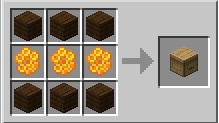
木材×6と巣板×3でクラフトできるブロックです。基本的な機能はミツバチの巣と同じですが、シルクタッチでなくても回収できます。
序盤はシルクタッチのツールが手に入り辛いため、ミツバチの巣を見つけたら回収せずに、巣板を集めて養蜂箱を作る方が速いですね。
ハニーブロック(Honey block)

ハチミツ入りの瓶を4つクラフトするとハニーブロックになります。4つの特殊な性質があります。
・ピストンで動かすと隣接したブロックが動く(ただしハニーブロックはスライムブロックとくっつかない)
この性質のおかげで、ハニーブロックはレッドストーン愛好家に大注目されています。例えば以下の動画。「無限に拡張可能な垂直の高速ドア」というタイトルで、今までは3×3ですら一苦労だったピストンドアが、いくらでも大きくできるようになっています。閉まり方がかっこよすぎる
他にもマイクラ公式サイトで回転寿司や巨大エレベータなど色々と紹介されているので、気になった方は見てみてください↓
Honey Block Machines | Minecraft
・ブロックの側面に触れていると落下速度が遅くなる
ハニーブロックにくっつくと、ゆっくりと落下していきます。斜めに落下すると、重力に従っているかのように放物線を描いて落下します。アイテムやMobなどのエンティティも同様です。
・ブロックの上ではジャンプ力と歩くスピードが大幅に下がる
ハニーブロックの上に乗っていると、1ブロックの段差すら上れなくなります。
・他のブロックよりわずかに小さい
つまり、ハニーブロックに触れているプレイヤーはブロックに若干めり込んだように見えます。壁に2つハニーブロックがあれば、そこにプレイヤーが立つこともできます↓

ハニカムブロック(Honeycomb block)

巣板(ハニカム)を4つクラフトすると、ハニカムブロックになります。ハニカムブロックをクラフトしても巣板4つにはならないので、装飾向けのブロックですね。
新アイテム
ハチミツ入りの瓶(Honey bottle)

蜜レベルが5のミツバチの巣、または養蜂箱に対してガラス瓶を使うと入手できます。飲むと満腹度を6回復し、毒のステータスを消してくれます。ただ、スタックができないため主食料として使うのは厳しそうです。
単体でクラフトすると3個の砂糖になり、4つクラフトするとハニーブロックができます。
巣板(Honeycomb)(ハニカム)

蜜レベルが5のミツバチの巣、または養蜂箱に対してハサミを使うと入手できます。養蜂箱のレシピに使うほか、4つクラフトすることでハニカムブロックにもなります。
ハニカムブロックとハニーブロックは名前が似てますが全く別物です。
新MOB
ミツバチ(Bee)

(おそらく)今回のアプデのメインコンテンツとなるMobです。ミツバチはハチの巣の周りにグループでスポーンし、巣の中へ3匹まで入ることができます。
普段は外へ出て花からミツを取りにいき、ミツを回収すると巣へ帰っていきます。巣がない場合は、巣を見つけるまで彷徨い続けます。

ミツバチが花を見つけると、しばらく花の周囲に留まった後「受粉」状態になります。この状態のハチは花粉がついた見た目になり、巣へミツを持ち帰ろうとします。どの種類の花でもミツを回収でき、触れるとダメージを受けるウィザーローズですらミツを回収しようとします。
さらに、受粉状態のミツバチが作物の上を通ると成長速度が上がります。畑に交差するように花と養蜂箱を設置すれば、かなり収穫を早められそうですね。
ミツバチの繁殖方法
ミツバチ2匹に花(どの種類でもいい)を与えると、繁殖して子供のミツバチが生まれます。卵はいずこへ
子供のミツバチは20分ほどで大人になりますが、花を与えると成長速度を早めることができます。1つの花につき、10%ほど短縮されます。
ミツバチの敵対
ミツバチは中立Mobで、攻撃されるか巣を壊されると、同じ巣のミツバチ全てが敵対します。ミツや巣板を採集しようとしても敵対されますが、焚き火を巣の下に置けば敵対されません。
敵対状態になったミツバチは、目が赤くなりプレイヤーを攻撃してきます。ミツバチは一度しか攻撃できず、攻撃したあとは数十秒で死んでしまいます。刺されたプレイヤーは毒状態になります。
既存要素の変更
変更後の仕様は以下の通りです。
- 鐘にレッドストーン信号を入力すると音が鳴るように
- 焚き火がシャベルで鎮火できるように
- ディスペンサー:
- ガラス瓶でミツバチの巣または養蜂箱からハチミツが回収できるように
- ガラス瓶で水源から水入りのガラス瓶が回収できるように
- ハサミでミツバチの巣または養蜂箱から巣板が回収できるように
- ロケット花火はディスペンサーの向いている方向へ飛ぶように(横、下方向も可能)
- 濡れたスポンジをネザーに置くと、乾いたスポンジになるように
- レッドストーンコンパレータがミツバチの巣または養蜂箱のミツの量を検出できるように
- ボート1個で6つのアイテムを精錬できるように(今までは1つ)
- Mobがグループでスポーンするとき、低確率でベビーがスポーンするように
- 村人が寝ているベッドにプレイヤーが寝ようとすると、村人が追い出されるように
- ベッドで昼間に寝てもスポーン位置が変更されるように
- 爆破がよりスムーズに描画されるように(カクつかない!!)
Boom pic.twitter.com/tdrxPDpcIw
— slicedlime (@slicedlime) November 21, 2019 - チャンクの描画バグを修正
- 葉ブロックにボタンやレバー、サンゴなどを置けるように
コマンド、効果音、パーティクルなど細かい変更点は省きました。誤字脱字などあったら教えていただけると助かります!
それではノシ
ブログを移行しました!
この度、はてなブログからはてなブログへとブログを移行しました。要するにアカウントを変えただけです・・・。理由は、使っていたアカウントのメールアドレスが諸事情により使えなくなったためです。ということで現在元のアカウントが使えません。
記事は全てそのままインポートしただけなので、記事内のリンクが前のブログに飛んでしまう場合があります。一応リダイレクトはされるはずですが、もしも見つけたら報告して頂けると死ぬほどありがたいです。
それと、ブログ名にMinecraftが入ってるとマズい的な事を耳にしたので、ブログ名を変えました。「Minecraft Life Hacks」→「MineBox」です。
URLとブログ名は変わりましたが、書く内容は特に変わらず主にマイクラ関連です。今後ともよろしくお願いします。
【マイクラ】無料でプレイできる「クラシック版」とは?プレイ方法と特徴

クラシック版とは?
クラシック版とは、まだマイクラが開発段階だった2009年に公開されたエディションで、シングルプレイ、マルチプレイともに無料で遊ぶことができます。
内容は2009年リリースのものなので、クリエイティブモードだけが実装されており、使えるブロックも今よりずっと少ないです。マイクラの体験版というよりかは、昔のマイクラがどんな感じだったのかを知るためにプレイする目的でやる方が良さそうです。
クラシック版のプレイ方法
クラシック版は10周年記念としてブラウザでプレイできるようになったので、下記サイトにアクセスするだけでプレイ可能です。 ページを開いたら「Launch a new game」をクリックして、ユーザー名を入力して「Start」をクリックすることで始まります。招待URLを友達に教えれば同じワールドで遊ぶこともできます。
https://classic.minecraft.net/?join=GWL0mKoxZn46V43F
マイクラの体験版
他に無料でプレイできるマイクラとしては、体験版があります。こちらは最新バージョンで遊ぶことができますが、1時間半ぐらいしか遊べません。正常に動かせるかどうか試したり、ゲームの雰囲気がどんな感じか知るためにプレイするのが良さそうです。
体験版はマインクラフト公式サイトでアカウントを作ったあと、下のリンクからランチャーをダウンロードすることでプレイできます。プレイ中は右上に残り時間が表示されます。 https://www.minecraft.net/ja-jp/download/
【マイクラ】サーバーが重い・カクつく時の原因と解決方法
※Java Edition向け記事です。
マルチプレイ中に「サーバーにラグがある」「カクついてしまう」「勝手に停止してしまう」などの症状があった場合に確認したほうがいい項目をまとめました。ほとんどのラグは必ずこの項目のどれかが原因で発生しているものなので、全ての項目を確認すれば改善できるはず。
ラグが発生する主な原因
ラグが発生する主な原因は以下の3つです。まずは自分のラグがどれに該当しているのか確かめてみてください。
- サーバー
- クライアント(プレイヤーが起動中のマイクラ本体)
- インターネット回線
サーバーが原因の場合、サーバーが1秒当たりに読み込むtick数が少なくなり、「Can't keep up!」というメッセージが出ます。本来1秒で20ティック読み込まれるはずが、10ティックぐらいに下がってしまうと1秒当たり0.5秒の遅延が起きることになります。遅延中にプレイヤーが行動すると、遅延が起きる前の状態に巻き戻されてしまうラグが発生します。これは、サーバーのメモリが不足していたり、サーバー主のPCのCPUの性能が足りない事が原因です。
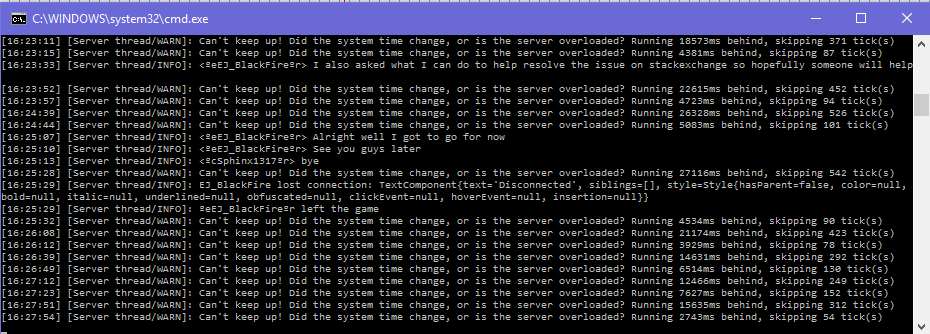
クライアントが原因の場合、FPS(1秒当たりのフレーム数)が低くなります(FPSはゲーム内でF3キーを押すことで、画面左上に表示されます)。これはクライアント側のPCのスペック不足や、PCへの過負荷が原因です。
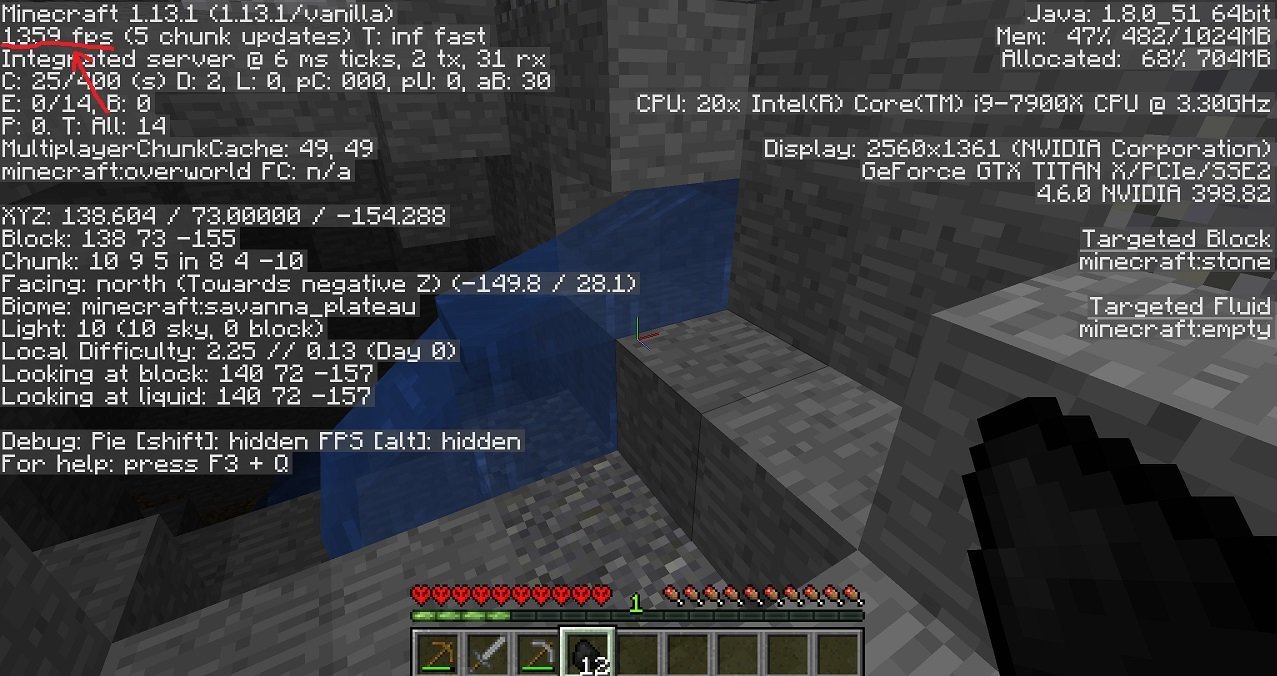
インターネット回線が原因の場合、頻繁にサーバーからタイムアウトしたり、TABキーを押したときにプレイヤーの回線状態が赤くなったり、プレイヤーの行動が巻き戻されたりします(サーバーのと同じ症状)。サーバー選択画面で表示されるアンテナが小さい場合は、サーバー主の回線が原因の可能性が高いです。
ラグを減らす方法
クライアントのラグを減らす方法
クライアントのラグを減らすためには、以下の項目をチェックしてみてください。
- PCのスペックがマイクラの推奨スペックを満たしているか→ハードウェア要件 - Minecraft Wiki
- 描画設定が適切かどうか
- 表示するチャンクの距離が遠すぎないか
- 描画設定が「処理優先」になっているか
- Optifineなどの軽量化MODを導入しているか
- 十分なメモリの空き容量があるか
- 起動構成で十分なメモリを割り当てているか
- 使っているJavaのバージョンがサーバー側のJavaと同じバージョンか
- ゲーム内で大量のエンティティやブロックを読み込んでいないか
起動構成はランチャーから開けます。起動構成→「新規作成」or「編集」→「その他のオプション」→「JVMの引数」から、割り当てるメモリを変更することができます。
サーバーのラグを減らす方法
まず、PCのスペックがサーバーの推奨スペックを満たしているか確認してください。マイクラのサーバーに使うPCの推奨スペックは公式Wikiに載っています。↓
Server/Requirements/Dedicated – Official Minecraft Wiki
ハードウェアでラグの原因になりうるのは主に以下の3つです。
- CPU
- メモリ(RAM)
- ストレージの読み書きスピード
サーバーのログを見て「Can't keep up!」が頻発しているようなら、サーバーに割り当てるメモリの量を増やしてみてください。もしメモリに余裕が無い場合は増設するか買い換える必要があるかもしれません。 サーバーに割り当てるメモリの量を変更するには、サーバーの実行ファイル(.bat)の中身をいじる必要があります。
僕が実際に使ってるサーバーの実行ファイルの中身はこんな感じです。↓
java -Xmx2048M -Xms4096M -jar minecraft_server.jar -XX:+UseG1GC nogui
Xms----Mは、サーバーに割り当てる最小メモリを表しています。この場合、2GBを割り当てていることになります。ほんとはもう少し欲しいんですが、メモリに余裕がないので・・・。
Xmx----Mは、サーバーに割り当てる最大メモリを表しています。XmsはXmxより小さく設定すると無駄なメモリを食わずに済みます。
noguiは、サーバーを起動するときにサーバーの状態を見れるウィンドウを表示しないようにするためのものです。noguiの方がサーバーへの負荷は軽くなります。
サーバーのラグを減らすためには、十分なメモリを割り当てる他に、CPUに過度に負荷をかけないようにするのも重要です。サーバーの割り当てメモリを増やすとそれだけCPUに負荷をかけることになります。もしもサーバー起動中にCPU使用率が90%を超えていたら(タスクマネージャで見れます)、割り当てメモリを減らしてみてください。もしそれ以上割り当てメモリを減らせない場合は、高度制限を下げるか、(プレイヤーを一箇所に集めたりMobの数を減らすなどして)ゲーム内で処理するデータ量を減らすか、CPUを高性能なものに交換してください。
メモリ、CPUが原因でない場合は、ハードディスクの読み書き速度が原因である可能性が高いです。SSDではなくHDDを使っていると、ワールドの読み書き速度が不十分である場合があります。サーバーはワールドを定期的に保存するため、読み書き速度が不十分だと保存の時にラグが発生します。
サーバーを稼動させるときは、システムリソースを監視できるバックエンドを実行するのをオススメします。McMyAdmin 2は英語ですがかなり使いやすいのでおすすめです。
回線のラグを減らす方法
もし無線でネットを繋げている場合は、有線に変えて試してみたり、ルーターとPCの距離が離れていないか、間に障害物が無いかどうか確認してください。大量にデータを送受信することでラグが発生することもあります。
【Java版~1.17】OptifineとForgeを同時に導入する方法【マイクラ】

OptifineとForgeを同時に導入する方法を紹介します。現在Java版のバージョン1.17まで対応しています。
導入方法
手順1.Forgeを導入
※マイクラでForgeを導入したいバージョンを一度も起動したことがない場合は、起動しておいてください。起動したことがないとForgeのインストールに失敗します。
まずForgeの公式サイトに飛び、左側のタブからForgeを導入したいバージョンの「Installer」をクリックします(今回は1.16でやります)。なお、この時Latestの方ではなくRecommendedの方を選ぶようにしてください(Latestでは動作が安定しない場合があります)。
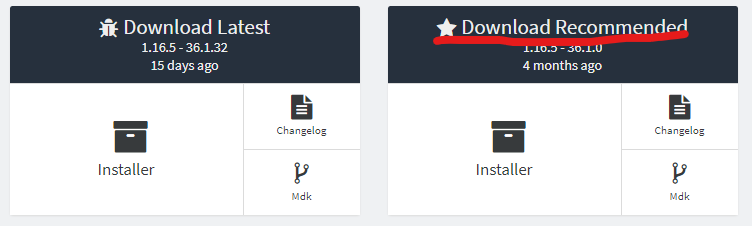
クリックすると「forge-〇〇〇-installer.jar」という名前のファイルがダウンロードされるので、起動してください。 起動すると下のような画面が表示されるので、「Install client」を選択した状態でOKを押してください。

以下のような画面が表示されれば、Forgeのインストールは完了です。

手順2. 起動構成を作成する
Forgeをランチャーで起動するときは、「起動構成」からForgeの起動構成を作成しておいてください。まず、ランチャーを開いて「起動構成」のタブを選び、「New installation」をクリックしてください。

するとこのような画面が表示されるので、「名前」には自分が分かりやすい名前(例えば1.16.5 Forgeなど)、「バージョン」は導入したForge(今回は release 1.16.5-froge-36.1.0)を選択し、「作成」をクリックしてください。これで起動構成は作成完了です。

また、Forgeを一度も起動したことがない人は一度この起動構成で起動してください。初めてForgeを起動するときに、Modを入れるためのフォルダ「Mods」がマイクラのフォルダに生成されます。
手順3. Optifineを導入
まずOptifineのダウンロードページへ飛びます。
出てきたバージョン一覧の中に「Minecraft 〇〇〇」というのが並んでいるので、〇〇〇の部分が導入したForgeと同じものを選んでください。同じバージョンでもいくつか種類がありますが、「Optifine HD U G〇」の〇の部分の数字が一番大きいものを選んでください。
今回は1.16.5のものを選びます(昔のバージョンは「Show all versions」をクリックすると出てきます)。
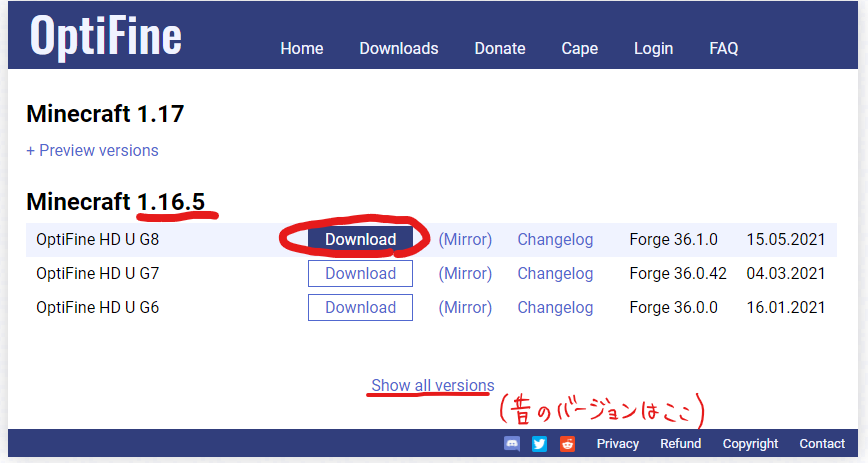
クリックすると広告ページが出てくるので5秒待って、右上の「SKIP AD」をクリックするとダウンロードリンクが表示されるので、それをクリックすることでダウンロードできます。
次に「C:\Users\(ユーザー名)\AppData\Roaming\.minecraft」へ飛び、その中にダウンロードしたOptifineをぶちこんだら導入完了です。もしmodsフォルダが無い場合は、一度Forgeの起動構成でマイクラを起動してみてください。
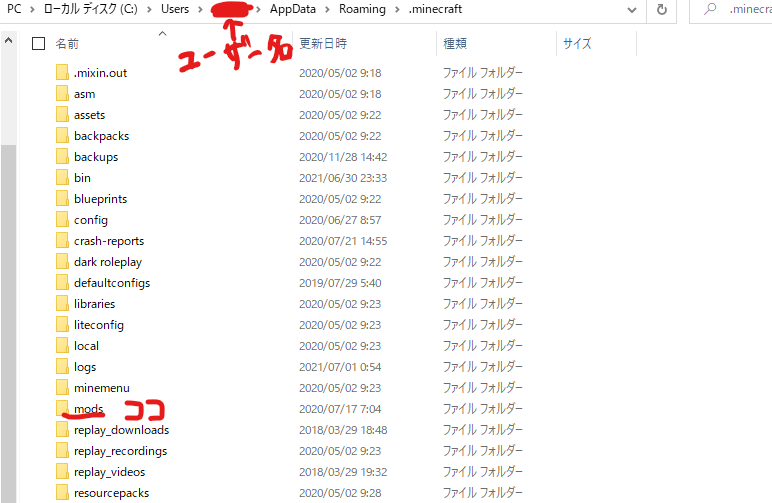
手順は以上です。もし分からないところがあれば気軽にコメント欄から質問してください。
ノシ
【マイクラ】1.14.4に対応しているオススメMODメモ
バージョン1.14.4で個人的におすすめなMODをメモっておきます。MODの導入方法は省略しますが、一応各MODの簡単な説明は書いておきました。
1.14.4に対応しているMODはまだまだ少ないですが、もし入れたいMODが対応していなかったらデータパックで代用するというのも手です。
便利系MOD
便利系MODは、コンフィグ拡張(設定項目を増やす)や、システム改善を図るMODのことを指します。新要素は追加されないので、バニラ要素のみで遊びたいという人も安心して使えます。便利系MODを導入したワールドをMOD無しで遊んでもなんの問題もなく遊べるのもメリット。
新要素追加系MODと組み合わせて使うのもオススメです。
Optifine

とりあえず入れとけっていうMODです。マイクラが軽くなる&ビデオ周りの設定が増えます。個人的にはほぼシェーダーパックを入れるために導入してます。
ちなみに、1.14でのおすすめシェーダーパックはこれです。軽いし夜もまあまあ明るいし綺麗だしで、結構お気に入りです。
BITSLABLAB - BSL SHADERS (1.14.3 Compatible)
Inventory Sorter
とりあえず入れとけMOD第二弾です。ホイールクイックでインベントリの整頓、ホイールスクロールでアイテム出し入れ数の変更ができるようになります。バニラで実装してほしいくらい便利。
Inventory Sorter - Mods - Minecraft - CurseForge
Voxel Mod
ミニマップMODの代表格です。とにかく多機能で、カスタマイズできる部分も多いです。
人によっては多機能すぎると感じることもあるかも。見た目がややバニラの雰囲気とは異なります。
VoxelMap - Mods - Minecraft - CurseForge
もしもっとシンプルなミニマップがいいなら、下で紹介するXaero's Minimapがおすすめです。
Xaero's Minimap
バニラの雰囲気を保ちつつ、最小限の機能のみ備えたミニマップMODです。僕はこのMODを1.7.10からずっと使ってますw
https://www.curseforge.com/minecraft/mc-mods/xaeros-minimap/files
SpawnChecker
主にサバイバルモードで役に立つMODです。たいまつを持っている間、敵MOBがスポーンする光度のブロックにマーカーが表示されるようになり、沸きつぶしがしやすくなります。
主な配布ページだった非公式ユーザーフォーラムが閲覧できない状態なので、ドロップボックスのダウンロードリンクを貼っておきます。 Dropbox - Minecraft_1.14.x - Simplify your life
AppleSkin

主にサバイバルモードで役に立つMODです。満腹度ゲージに隠し満腹度が表示されるようになります。隠し満腹度についての説明は話すと長くなるのでJapanWikiなんかを見てみてください。
AppleSkin - Mods - Minecraft - CurseForge
Better Advancements

主にサバイバル(以下略)。進捗画面が見やすくなるだけの機能を持ったシンプルなMODですが、無難で使い勝手がいいので驚異の1300万ダウンロードもされています。
Better Advancements - Mods - Minecraft - CurseForge
MineMenu
擬似的に1つのキーに10個の機能を割り当てられるようになるMOD。MODを沢山導入するとキーが足りなくなってきたり、どのキーにどの機能があるかが分からなくなったりするので、MODを沢山導入する予定の方にはオススメ。
MineMenu - Mods - Minecraft - CurseForge
Neat

名前ニートじゃないですよ。Mobの上に体力ゲージが表示されるようになります。
Neat - Mods - Minecraft - CurseForge
Inventory Spam

インベントリで追加or削除されたアイテムが右上に表示されるようになります。いちいちインベントリを確認しなくて済むようになるので地味に便利。
https://www.curseforge.com/minecraft/mc-mods/inventory-spam
Controlling
キー設定画面に検索機能が追加されます。これもMODを沢山導入する方にオススメ。
Controlling - Mods - Minecraft - CurseForge
以上で終わります。新要素追加系MODもいくつか書こうと思っていたんですが、数が少なすぎて良さそうなものが見つからなかったので・・・。
もし1.14.4に対応している新要素追加系MODでオススメのものがあったら教えてください。随時追加していきます。それではノシ
【マイクラ】ターゲットセレクタ5種と引数の使い方+使用例【コマンド】

今回は、ターゲットセレクタの使い方と使用例+引数による詳細な指定方法について解説していこうと思います。配布ワールドやサーバーの管理などでコマンドを使う場合、大抵ターゲットセレクタを使うことになると思うので覚えておくと便利です!
ターゲットセレクタとは?
ターゲットセレクタとは、コマンドでエンティティを指定するのに使う記号のことです。セレクタは全部で5種類あり、引数によって詳細に指定することもできます。
| ターゲットセレクタ | 説明 |
|---|---|
| @p | 一番近いプレイヤーを指定 |
| @r | ランダムなプレイヤーを指定 |
| @a | 全てのプレイヤーを指定 |
| @e | 全Sてのエンティティを指定 |
| @s | コマンドの実行者を指定 |
@p(最も近いプレイヤー)
@pは、コマンドの実行位置から最も近いプレイヤーを指定します。コマンドの実行者が自分の場合、自分の位置から最も近いプレイヤー、つまり自分を指定することになります。
@p[team=Red]というセレクタの場合、「コマンド実行位置から最も近い赤チームのプレイヤー」を指定し、赤チーム以外のプレイヤーは無視されます。
使用例:/execute as @p[x=10,y=70,z=20,distance=..5] run say "Hi"
結果:座標(10,70,20)から5ブロック以内にいて一番近いプレイヤーに「Hi」と言わせる。
@r(ランダムなプレイヤー)
@rは、ゲーム内にいるランダムなプレイヤーを指定します。
ランダムなエンティティを指定したい場合は代わりに@e[sort=random,limit=1]を使用します。
使用例: /give @r diamond 10 結果: ランダムなプレイヤーにダイヤを10個与える
@a(全てのプレイヤー)
@aは、ゲーム内にいる全てのプレイヤーを指定します。
使用例:/tp @a @p 結果:全てのプレイヤーを自分の元へテレポートさせる
@e(全てのエンティティ)
@eは、ゲーム内にいる全てのエンティティを指定します。エンティティはプレイヤーやMobの他に、トロッコや額縁などのアイテムも含むため、最も指定範囲の広いターゲットセレクタです。
使用例:/kill @e[type=enderman]
結果:全てのエンダーマンをキルする
ターゲットセレクタの引数
ターゲットセレクタの後ろに「@(セレクタ)[引数]」のように引数をつけることで、選択範囲を自由に設定することができます。引数は何個でも付けることができますが、セレクタの種類によって設定できる引数の種類が違います。(もし構文がおかしいとエラーが出ます)
| 引数 | 説明 |
|---|---|
| advancements | エンティティの獲得している進捗 |
| distance | エンティティまでの距離 |
| dx | エンティティを指定するx方向の範囲 |
| dy | エンティティを指定するy方向の範囲 |
| dz | エンティティを指定するz方向の範囲 |
| gamemode | プレイヤーのゲームモード |
| level | プレイヤーのレベル(0以上の整数) |
| limit | 指定するエンティティ数の上限(1以上の整数) |
| name | エンティティの名前 |
| nbt | エンティティのNBTタグ |
| scores | エンティティのスコア(スコア名と値を指定) |
| sort | エンティティの選択方法 |
| tag | エンティティに付与されているスコアボードのタグ |
| team | エンティティの所属しているチーム |
| type | エンティティの種類 |
| x | エンティティのx座標 |
| x_rotation | エンティティのx方向(垂直)の回転 |
| y | エンティティのy座標 |
| y_rotation | エンティティのy方向(水平)の回転 |
| z | エンティティのz座標 |
値の範囲指定→ 3..5 , 10.. , ..0 のようにピリオドを2つ打つ
座標の相対指定→ x = ~3, y = ~15, z = ~10 のように座標の前にチルダをおく
数を指定する
limit = (エンティティ数の上限)sort = (選択方法)sort=nearest→距離が近い順に選択sort=furthest→距離が遠い順に選択sort=random→ランダムに選択sort=random→ソートを行わない(デフォルト)
limitはエンティティを指定する上限を設定し、sortはエンティティの選択方法を設定します。 @pや@rはデフォルトの上限が1なので、この引数を使うと上限を増やすことができます。 また、@aや@eにこの引数を指定すれば、指定する数を減らすこともできます。
@p[limit = 3]→「実行位置から近い順に3つのエンティティ」を指定
@r[limit=10]→「ランダムな10人のプレイヤー」を指定
@e[sort=random, limit=1]→「ランダムな1つのエンティティ」を指定
進捗で絞り込む
advancement={進捗名1=true/false,進捗名2=true/false,・・・}]
進捗の獲得状況でプレイヤーの絞り込みができます。trueの場合はその進捗を獲得しているエンティティのみ指定し、falseの場合はその進捗を獲得していないエンティティを指定します。進捗は何個でも指定可能です。
種類で絞り込む
type=(エンティティID)
type=!(エンティティID)
指定したエンティティIDのエンティティのみを対象に指定します。びっくりマークを付けるとそのエンティティID以外のエンティティを指定します。エンティティIDの一覧は以下のページに載っています。
【マイクラ】「エンティティ」の解説とコマンドで使えるエンティティID一覧【1.14対応】 - Minecraft Life Hacks
距離で絞り込む
distance = (距離)
コマンドの実行位置から指定した距離だけ離れたエンティティのみを対象に指定します。 距離は範囲指定が可能です。
範囲の絞り込みと併用した場合は、どちらの選択範囲とも被っている空間にいるエンティティのみを対象に指定します。また、座標での絞り込みと併用した場合は基準点が指定した座標になります。
範囲(空間)で絞り込む
dx = (x方向の範囲)
dy = (y方向の範囲)
dz = (z方向の範囲)
コマンドが実行された位置を基準として、指定した空間(直方体)に含まれるエンティティを対象に指定します。座標での絞り込みと併用した場合は、基準点が指定した座標になります。
座標で絞り込む
x = (x座標), y = (y座標), z = (z座標)
x = ~(x座標), y = ~(y座標), z = ~(z座標)
その座標にいるエンティティのみを対象に指定します。座標は小数点で指定することもできます。座標の値の前にチルダ(~)を付けると相対座標での指定ができます。
→相対座標とは?
また、距離の指定(disantce)と組み合わせて使うと、指定座標から指定距離離れたエンティティを対象に指定します。範囲の指定(dx, dy, dz)と組み合わせて使うと、指定座標から指定した空間に含まれるエンティティのみを対象に指定します。
スコアで絞り込む
score = {(スコア名1) = (スコアの値1), (スコア名2) = (スコアの値2), ・・・}
指定したスコアを持つエンティティのみを対象に指定します。スコアは何個でも指定可能で、スコアの値は範囲指定が可能です。
チームで絞り込む
team=(チーム名)→ そのチームに所属しているエンティティを指定team=!(チーム名)→ そのチームに所属していないエンティティを指定team=→ どのチームにも所属していないエンティティを指定team=!→ いずれかのチームに所属しているエンティティを指定
タグで絞り込む
tag=(タグ名) →指定したスコアボードのタグが与えられているエンティティを指定tag=!(タグ名) → 指定したスコアボードのタグが与えられていないエンティティを指定tag= → スコアボードのタグが与えられていないエンティティを指定tag=! → スコアボードに何らかのタグが与えられてるエンティティを指定
レベルで絞り込む
level = (レベル)
指定したレベルのプレイヤーを対象に選択します。レベルは範囲指定が可能。
ゲームモードで絞り込む
gamemode = (ゲームモード)gamemode = survivalgamemode = creativegamemode = adventuregamemode = spectator
gamemode = !(ゲームモード)
指定したゲームモードのプレイヤーを対象に選択します。びっくりマークを付けると、そのゲームモードではないプレイヤーを選択します。
名前で絞り込む
name = (プレイヤー名/エンティティ名)
name = !(プレイヤー名/エンティティ名)
指定した名前のエンティティを対象に選択します。びっくりマークを付けると、その名前ではないエンティティを選択します。
向きで絞り込む
x_rotation = (0~90)
y_rotation = (0~90)
指定した角度を向いているエンティティを対象に指定します。xは縦方向、yは横方向の角度で、どちらも範囲指定が可能です。例えば、x_rotation = 45.. だったら45度よりも上を向いているエンティティを指定します。
ちなみにですが、F3+Bキーを押すとエンティティの向きを見ることができます。
データタグで絞り込む
nbt = {(データタグ)}
エンティティをデータタグで絞り込みます。@a[nbt={OnGround:true}]だったら「地面に接している全てのプレイヤー」を指定します。
データタグの一覧はJapan Wikiにまとめられていますが、1つ注意してほしいのが「数値は必ず接尾辞をつける」ということです。
例えばエンティティの体力を指定するためにHealth:10というデータタグを付けた場合、エラーが出ます。なぜかというと、数値に接尾辞が付いていないためです。
Healthのデータ型はShortなので、10の後ろにsをつけてHealth:10sとする必要があるということです。
各データタグごとのデータ型や接尾辞などもWikiに載っているため、数値を設定する場合は必ず確認するようにしましょう。
さいごに
以上で終わります。質問があればコメント欄に書いてくれれば分かる範囲で答えます!
それではノシ